Skelbimas
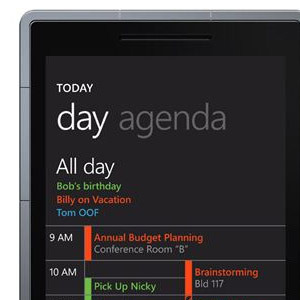 Neseniai perėjau nuo „Google Android“ prie „Windows Phone 7“. Nors kalendoriaus programa (kaip ir visa kita mobilioji platforma) yra daug lieknesnė ir lengviau naudojama, pastebimas kontrastas palaikant „Google“ integraciją. Turėčiau pridurti, kad „Microsoft“ čia tikrai nėra kalta. Jie padarė tiek gerai, kiek galėjo, teikdami konkurentų produktų integraciją ir sinchronizavimą. Kudos už tai.
Neseniai perėjau nuo „Google Android“ prie „Windows Phone 7“. Nors kalendoriaus programa (kaip ir visa kita mobilioji platforma) yra daug lieknesnė ir lengviau naudojama, pastebimas kontrastas palaikant „Google“ integraciją. Turėčiau pridurti, kad „Microsoft“ čia tikrai nėra kalta. Jie padarė tiek gerai, kiek galėjo, teikdami konkurentų produktų integraciją ir sinchronizavimą. Kudos už tai.
Deja, kai kuriuos dalykus reikia šiek tiek papildyti, kad jie tinkamai veiktų. Man tai buvo „Google“ kalendoriaus sinchronizavimas. Galite gana lengvai pridėti „Google“ kalendoriaus paskyrą prie „Windows Phone“. Tačiau pagal nutylėjimą „Windows Phone“ nesinchronizuoja kelių kalendorių. Štai kaip tai išspręsti ir mėgautis visais „Google“ kalendoriaus geruma „Windows Phone“ įrenginiuose, neįsigijus trečiųjų šalių sinchronizacijos programų.
Pirmas žingsnis: pridėkite „Google“ paskyrą
Prieš pradėdami dirbti, turėtumėte pridėti „Google“ paskyrą prie „Windows Phone“. Jei jau tai padarėte, galite praleisti šį veiksmą. Priešingu atveju eikite į
nustatymai ir pasirinkite paštas + sąskaitos skirtuke Sistema.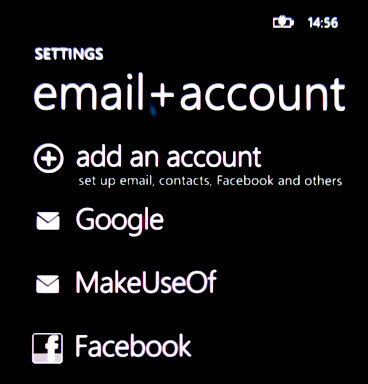
Skirtuke el. Paštas + sąskaita pasirinkite pridėti sąskaitą. Įveskite „Google“ vartotojo vardą arba el. Pašto adresą ir slaptažodį ir leiskite „Windows Phone“ sinchronizuoti „Google“ kalendorių.
Antras žingsnis: sinchronizuokite savo kalendorių
Pridėjus „Google“ paskyrą, pirmiausia turime leisti jai sinchronizuoti „Windows Phone“ su „Google“ kalendoriumi. El. Pašto paskyros apžvalgoje pasirinkite „Google“ paskyrą. Jei dar nepavadinote to, jis turėtų būti pavadintas „Google“.
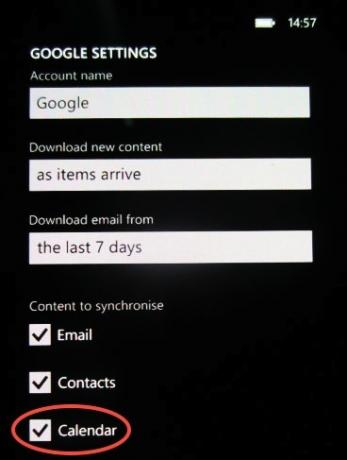
„Google“ paskyros nustatymų skiltyje sinchronizuojamas turinys puslapio apačioje įsitikinkite Kalendorius yra patikrinta. Naudodamiesi šiomis nuostatomis „Windows Phone“ jau sinchronizuos su „Google“ kalendoriumi. Tačiau, jei su savo paskyra susieti keli kalendoriai, bus sinchronizuojamas tik pagrindinis kalendorius. Norėdami tai ištaisyti, mums reikia šiek tiek „Google“ pagalbos.
Trečias žingsnis: „Google Sync“ nuostatos
Naudodamiesi „Internet Explorer“ „Windows Phone“, eikite į „ http://m.google.com/sync/“. Jei viskas gerai, puslapio viršuje turėtumėte pamatyti savo telefono pavadinimą arba tiesiog „WindowsPhone“.
Svarbu: kai kuriais atvejais gausite klaidos pranešimą, kuriame sakoma, kad jūsų telefone „Google Sync nepalaikoma“. Net jei naudojate galiojantį išmanųjį telefoną! Jei žiūrite puslapį ne anglų kalba, pakeiskite kalbą į Anglų (JAV) šiuo metu.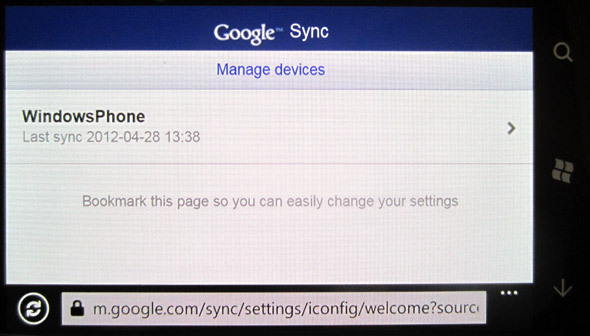
Pasirinkę telefoną, galėsite nurodyti, kuriuos kalendorius norite sinchronizuoti su „Windows Phone“, pasirinkdami ne daugiau kaip 25 kalendorius Mano kalendoriai. To turėtų pakakti visiems atsitiktiniams ir net profesionaliausiems vartotojams.
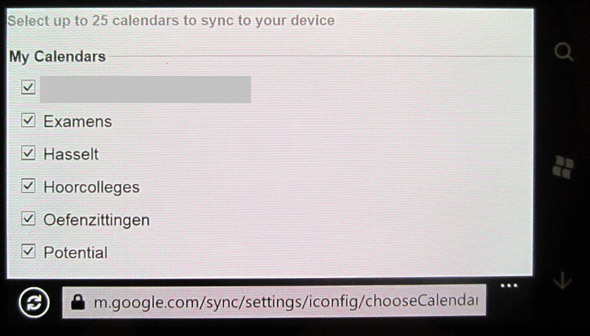
Jei norite peržiūrėti šiuos kalendorius, telefonas vėl turėtų būti sinchronizuojamas su „Google“ paskyra. Galite palaukti, kol tai įvyks automatiškai, arba eikite į el. Pašto ir paskyrų puslapį, ilgai paspauskite „Google“ paskyrą ir pasirinkite „sinchronizuoti“. Baigę visi anksčiau pasirinkti kalendoriai turėjo būti rodomi jūsų „Kalendoriaus“ programoje.
Ką dar norėtum daryti ar norėtum galėti padaryti naudodamas „Windows Phone“? Praneškite mums toliau pateiktuose komentaruose!
Aš esu rašytoja ir informatikos studentė iš Belgijos. Visada galite man padaryti paslaugą naudodami gerą straipsnio idėją, knygos rekomendaciją ar recepto idėją.


